Зміст:
Читайте також: Чому браузер використовує багато оперативної пам
Причина 1: Нестача системних ресурсів
Частою проблемою, пов'язаною з повільною роботою браузера, є нестача ресурсів ПК для комфортного функціонування веб-оглядача. Ця ситуація часто є наслідком деяких причин, про які далі йтиметься в статті, а може бути і самостійною. Поки що зупинимося на загальній перевірці відповідності комп'ютера браузеру.
Далеко не всі веб-оглядачі вимагають однакову кількість оперативної пам'яті та потужності процесора. Тому, якщо ви користуєтеся стареньким комп'ютером або ноутбуком, можливо, остання версія Google Chrome, відома підвищеним споживанням системних ресурсів, працюватиме досить повільно. Сюди ж можна віднести Яндекс.Браузер, заснований на відгалуженні від ненажерливого движка Chromium і перенасичений різними налаштуваннями, вбудованими сервісами, непотрібними функціями типу відеофону на новій вкладці. Встановлюючи подібні програми для виходу в інтернет на малопотужний пристрій, ви з великою ймовірністю відчуєте не найвищий рівень їх працездатності.
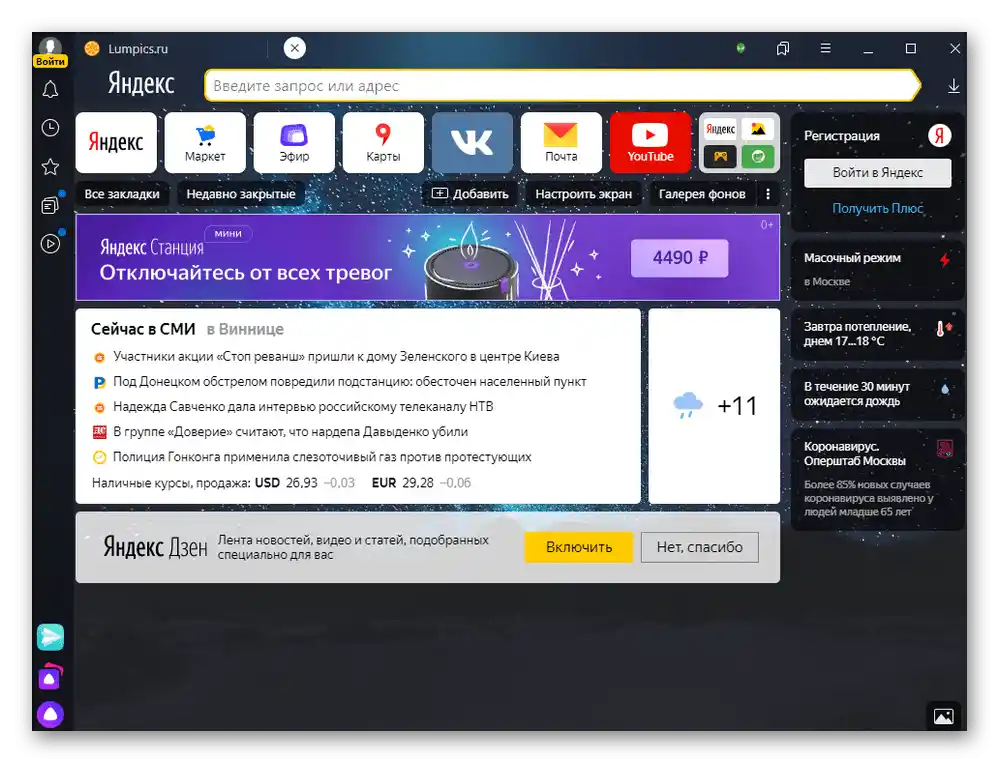
Підберіть веб-оглядач, що відповідає можливостям вашого ПК/ноутбука, в першу чергу спираючись на обсяг доступної оперативної пам'яті. У той час як Chrome та його аналоги, а також Mozilla Firefox актуальних версій для своєї нормальної роботи з кількома вкладками та парою встановлених розширень вимагають в середньому 1 ГБ і більше оперативної пам'яті, менш відомі їх конкуренти в тих же умовах виявляються більш швидкими на конфігураціях з мінімальним обсягом вільного ОЗУ та слабким процесором.Найбільш популярні з них розглянуті в нашому окремому матеріалі.
Докладніше: Який вибрати браузер для слабкого комп
Якщо ви паралельно запускаєте інші програми, наприклад, відеоредактори, цілком ймовірно, що максимальне навантаження комп'ютера викликає зниження швидкості відгуку браузера при перемиканні між вкладками та виконанні інших завдань. Розподіляйте навантаження рівномірно.
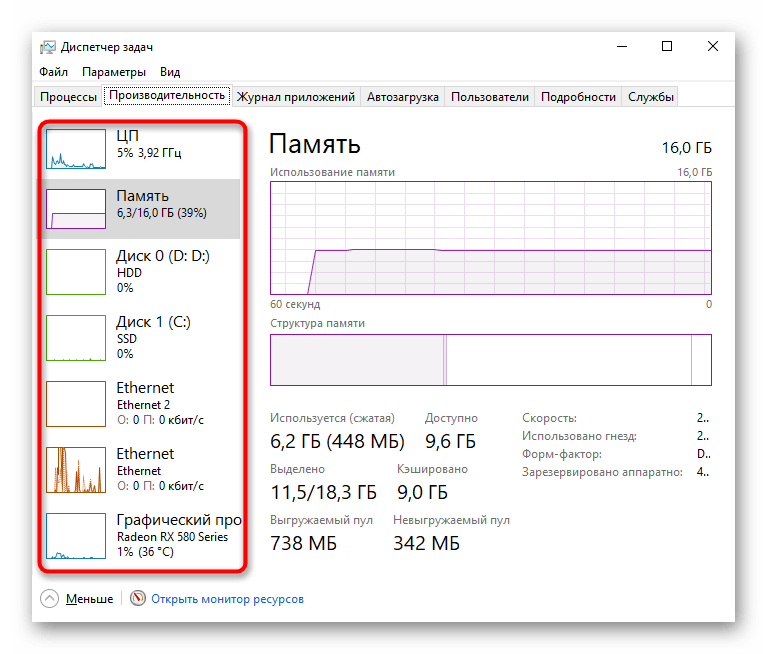
Власникам занадто старих ПК рекомендується, по можливості, здійснити апаратний апгрейд, замінивши комплектуючі на більш сучасні. Це дозволить проводити час в інтернеті з комфортом зараз і в майбутньому, коли веб-оглядачі продовжать розвиватися і ставати вимогливішими до "заліза".
Причина 2: Встановлені розширення
Досить поширена ситуація серед користувачів — установка різноманітних розширень, які навантажують комп'ютер або навіть конфліктують між собою. Уявна легкість браузерних додатків змушує юзерів додавати їх у свій веб-оглядач на випадок, якщо яке-небудь з них знадобиться. При цьому багато розширень забирають відчутну кількість ресурсів і за замовчуванням можуть навантажувати ПК навіть якщо браузер не запущений (ця функція регулюється в налаштуваннях оглядача).
Відкрийте список встановлених розширень і перегляньте його: швидше за все, вам вдасться знайти ті з них, які можна вимкнути або видалити, нічого від цього не втративши. Відображення погоди, кілька блокувальників реклами, невикористовувані офісні та інші додатки — все це можна з легкістю прибрати з браузера, підвищуючи тим самим його стабільність роботи.
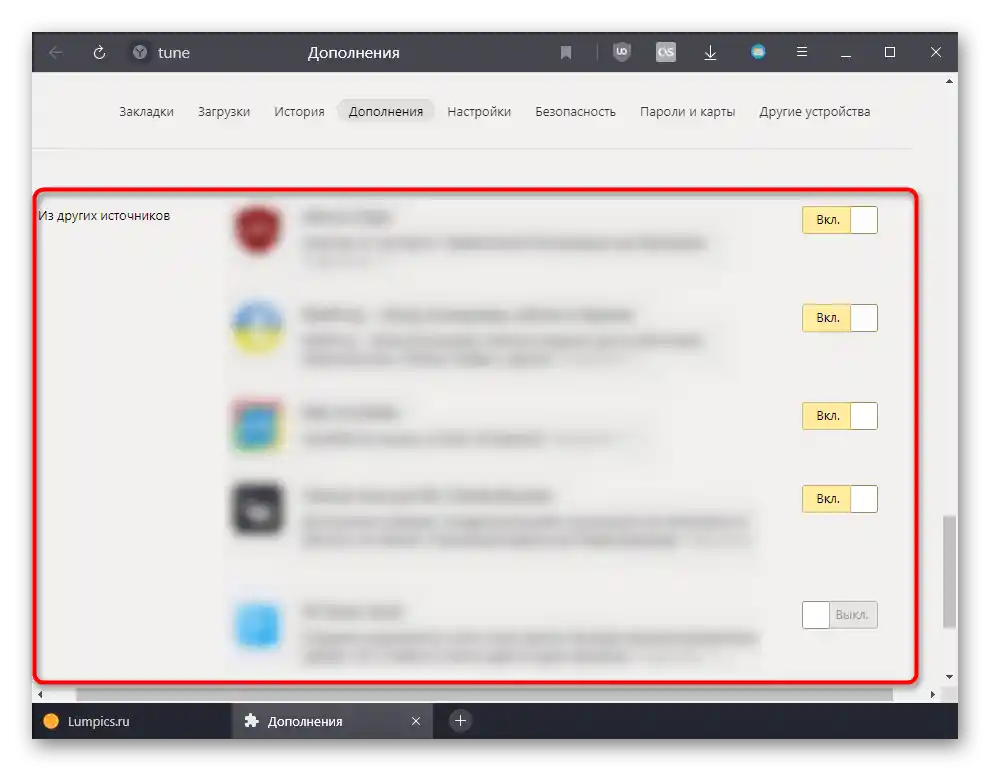
Причина 3: Кількість і тип відкритих вкладок
Одна з банальних причин, яку багато чомусь ігнорують, — відкриті вкладки. Чим їх більше, тим більше ресурсів споживає браузер, що може призводити до його повільної роботи в умовах паралельного використання інших програм або слабкої конфігурації комп'ютера. Окрім кількості, на перераховані фактори також впливає і тип контенту, який міститься на кожній з таких веб-сторінок.Очевидно, що умовних 10 текстових сторінок споживатимуть значно менше ресурсів, ніж 10 вкладок з відео, складними медіаплеєрами та сайтами, перевантаженими скриптами або з комбінованим контентом.
Старайтесь не захаращувати браузер вкладками, які ви хочете переглянути колись у майбутньому при вільній хвилинці або до яких звертаєтеся в кращому випадку раз на тиждень. Використовуйте для їх зберігання інші способи, наприклад, створивши папку з закладками і поміщаючи туди все те, до чого плануєте повернутися пізніше. Як аналог можете встановити спеціальне розширення для відкладеного читання типу Pocket і поміщати туди все, що хочете переглянути, але не зараз. Вони зручні тим, що пропонують синхронізацію між пристроями, а це означає, що ви зможете повернутися до перегляду інформації на сторінках з мобільного телефону, встановивши туди це ж додаток і авторизувавшись у заздалегідь створеному профілі.
До речі, у Яндекс.Браузері є функція автоматичної вивантаження фоновых вкладок для зменшення споживання оперативної пам'яті. Включається в "Налаштуваннях", у розділі "Системні".
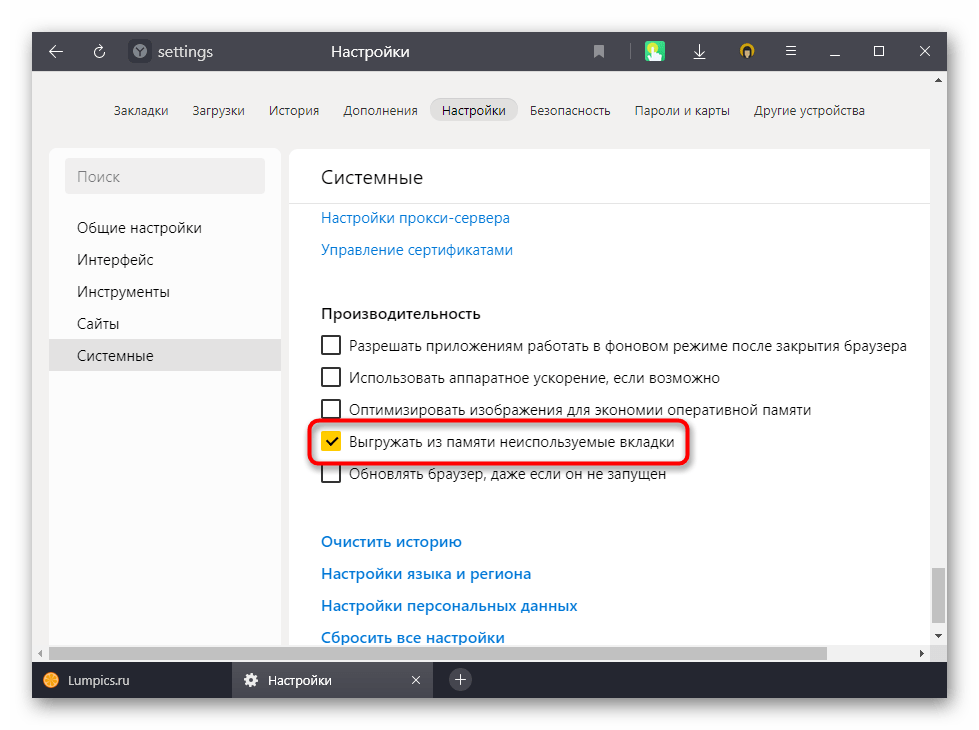
У Vivaldi ця функція також присутня — достатньо натиснути правою кнопкою миші на будь-якій вкладці і вибрати пункт вивантаження однієї або всіх вкладок, крім активної.
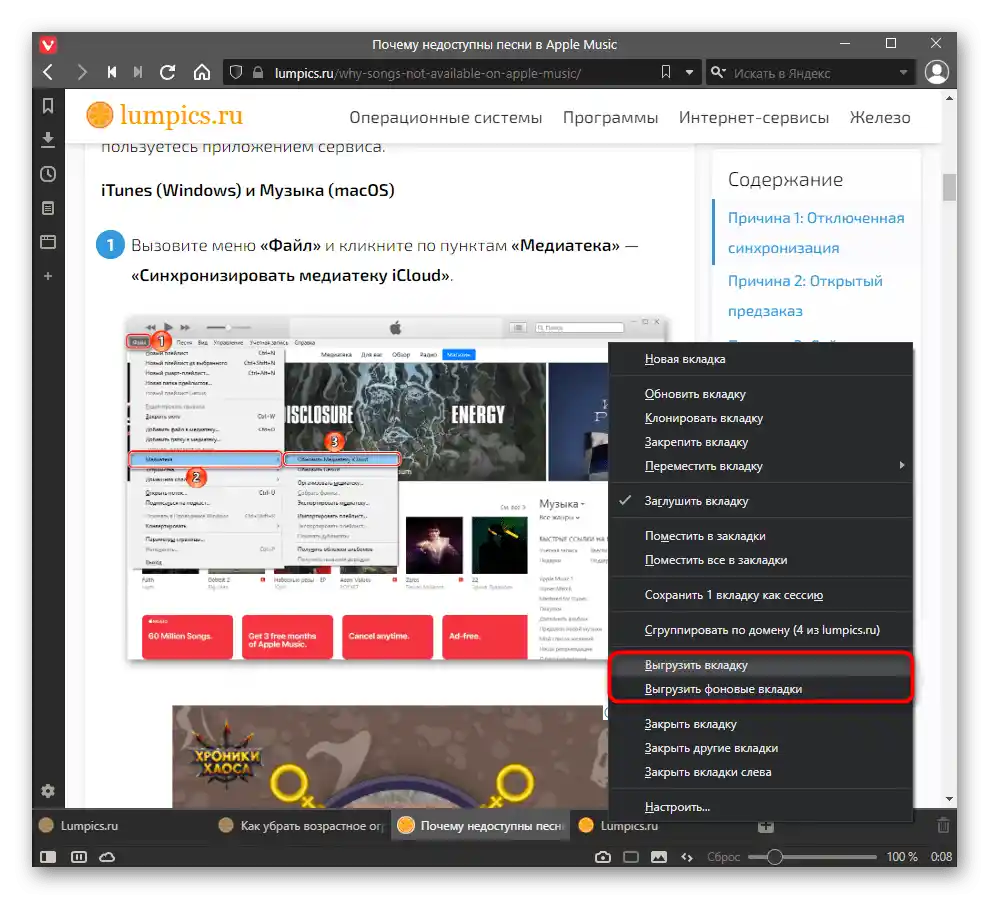
В інших веб-браузерах цю ж можливість можна реалізувати шляхом установки спеціальних розширень. Однак якщо ваш ПК не відчуває проблем з оперативною пам'яттю, потреби в цих маніпуляціях немає.
Причина 4: Забитий кеш
Кеш браузеру потрібен для прискорення завантаження веб-сторінок при повторних зверненнях до них. Чим об'ємніша папка з кешем, тим складніше може стати обробка даних звідти, що особливо відчутно на старих комп'ютерах. Тому якщо ви ніколи не очищали кеш або робили це 1-2 рази при виникненні проблем з відображенням сторінок, рекомендація щодо його очищення може виявитися дієвою. При цьому кидатися в крайнощі і часто очищати кеш також немає необхідності, адже тоді такий процес матиме прямо протилежний ефект: сторінки, на які ви заходите, будуть завантажуватися довше, раз за разом зберігаючи деякі дані в кеш.
Частота очищення у кожного користувача повинна бути індивідуальною і залежати від того, скільки часу він проводить у браузері і як часто відкриває саме нові сайти.Якщо ваша діяльність або хобі пов'язані з постійним пошуком в інтернеті, кеш буде складатися з даних безлічі сайтів, на які ви більше ніколи не зайдете. Через це очищення краще робити раз на 2-3 місяці або рідше. А тим, хто звик відкривати одні й ті ж сайти, очищення може не знадобитися дуже довгий час. Зараз практично всі браузери показують, скільки мегабайт на жорсткому диску займає папка з кешем, і якщо це число величезне, є сенс виконати видалення цих записів.
Читайте також: Очищення кешу в Яндекс.Браузері / Google Chrome / Opera / Mozilla Firefox
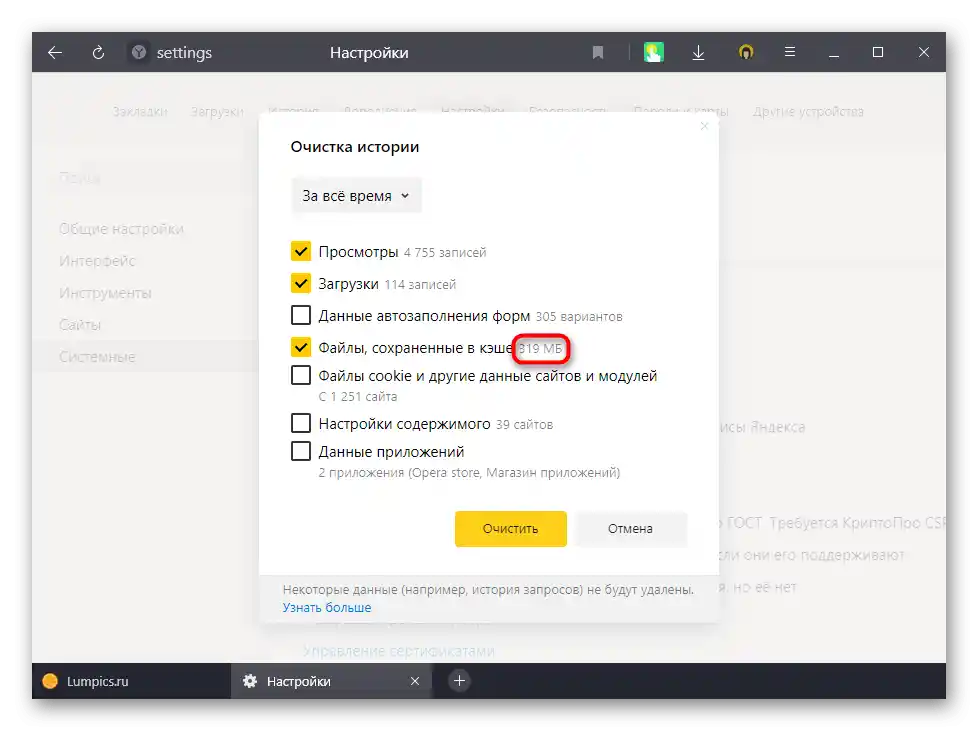
Причина 5: Майнеры, шкідливе ПЗ
Небезпечне програмне забезпечення або навіть небезпечні відкриті веб-сторінки можуть вплинути на роботу браузера, і не варто думати, що вірусами в їх класичному розумінні свої комп'ютери заражають тільки недосвідчені користувачі. Сучасне шкідливе ПЗ вбудовується прямо в браузери, і дізнатися про це можна тільки шляхом ручної перевірки.
Перевірка сторінок і розширень
Про розширення в цій статті ми вже згадували, але тепер хочемо зробити акцент на іншому. Деякі з них можуть виявитися небезпечними для ПК, тому радимо проаналізувати свій список з цього боку і відмовитися від встановлених підозрілих варіантів. На жаль, відомі випадки, коли майнери (шкідливий код, що використовує потужності комп'ютера жертви для обчислень, які в підсумку приносять прибуток автору цього коду) вбудовувалися в досить популярні доповнення, наприклад, VPN, але виявити це звичайному користувачеві дуже складно. Шукати заражене розширення варто тільки в тому випадку, коли комп'ютер або браузер гальмує без видимих на те причин.
Крім того, можливо, ви не в курсі, які з відкритих сторінок споживають багато ресурсів, а які ні. Через це дуже складно зрозуміти, які вкладки варто закрити і відкривати тільки за необхідності, якщо оперативної пам'яті критично не вистачає для комфортного взаємодії з веб-браузером. А ще деякі вкладки, як і розширення, виявляються небезпечними, оскільки в них також присутні майнери, через що сам браузер може почати поводитися дивно і гальмувати.Для перевірки того, скільки споживає та чи інша вкладка або розширення, скористайтеся вбудованим диспетчером.
Браузери на Chromium: "Меню" > "Додаткові інструменти" > "Диспетчер завдань" (або натисніть комбінацію клавіш Shift + Esc).
Firefox: "Меню" > "Ще" > "Диспетчер завдань" (або введіть about:performance в адресному рядку і натисніть Enter).
Відсортуйте таблицю за стовпцем "Обсяг споживаної пам'яті" і подивіться, яка з вкладок споживає багато ресурсів ОЗУ (додатково рекомендується звертати увагу і на вкладку "ЦПУ", тобто скільки ресурсів процесора задіюється для вкладки). Як правило, це плеєри YouTube, онлайн-кінотеатрів, електронні документи та подібні сайти, що складаються з складно реалізованого контенту. Однак зараз майнери можна зустріти навіть на браузерних вкладках, і якщо ви бачите, що якась з них забирає не пару сотень мегабайт, а суттєво більше без видимих на те причин, припиняйте її використання.
Звертайте увагу не тільки на сторінки, але й на розширення: якщо яке-небудь з них витрачає величезну кількість мегабайт (більше 300), виконуючи при цьому нескладне завдання, і довіри до розробника у вас немає, краще вимкніть таке розширення і перевірте, чи буде гальмувати веб-оглядач, а потім видаліть це джерело проблем за необхідності.
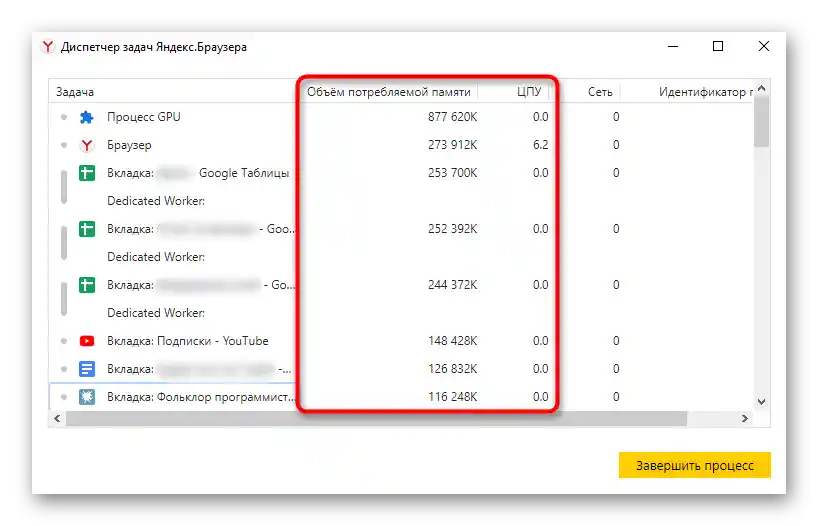
Більш інформативно про перевірку, в тому числі й іншими способами, читайте в нашому окремому матеріалі за посиланням нижче.
Докладніше: Перевірка браузера на віруси
Перевірка комп'ютера
Небезпечне програмне забезпечення, включаючи майнери, які крадуть потужності вже не браузера, а цілого комп'ютера, може гальмувати як запущені програми, так і всю операційну систему.Користувачеві рекомендується просканувати свій ПК на наявність подібного програмного забезпечення та позбутися його.
Докладніше:
Боротьба з комп
Боротьба з рекламними вірусами
Пошук програми, що гальмує комп
Додаткові рекомендації
Ось кілька невеликих порад, які також можуть допомогти в складеній ситуації:
- Якщо ви рідко перезавантажуєте комп'ютер і, відповідно, браузер, ймовірно, варто робити це частіше. Під час тривалого сеансу ця програма має властивість "розбухати", через що в її роботі з'являються помилки та збої, а головне, вона споживає значно більше ресурсів, ніж після запуску. Тому по можливості перезавантажуйте ПК раз на 1-2 дні, очищаючи таким чином оперативну пам'ять, або хоча б робіть це тільки з браузером.
- Не використовуйте браузери старих версій, оновлюйте їх до останньої — чим вона більш застаріла, тим менш стабільна в поєднанні з переглядом сучасних інтернет-сторінок.
- Можливо, гальмує не сам браузер, і замість цього ви просто спостерігаєте повільне відкриття сторінок. У такій ситуації в першу чергу перевіряйте, як це ж дію відбувається в інших веб-браузерах, протестуйте ваше інтернет-з'єднання за допомогою онлайн-сервісів і спробуйте відстежити можливий негативний вплив роутера. При підключенні по Wi-Fi перейдіть на дротове з'єднання з метою тестування змін у швидкості.
Докладніше:
Перевіряємо швидкість інтернету на комп
Роутер знижує швидкість: вирішуємо проблему
Устранення проблем зі швидкістю інтернету в Windows - Дізнайтеся стан накопичувача, на якому встановлений браузер або на який винесений його кеш (якщо ви робили операцію з його переміщенням самостійно). Можливо, жорсткий диск працює нестабільно через програмні помилки або поганий фізичний стан, а якщо встановлений SSD, є шанс, що він вже вичерпав свій ресурс або близький до цього. У такому випадку, ймовірно, гальмуватиме весь комп'ютер, але якщо крім браузера ви його практично не використовуєте, подібної проблеми можна було й не помітити.
Докладніше:
Як перевірити жорсткий диск на биті сектори
Перевірка працездатності SSD - Вимкніть на деякий час антивірусне програмне забезпечення. Користувачі не раз помічали, що деякі антивіруси після встановлення або чергового оновлення можуть почати гальмувати роботу одного або кількох браузерів. Якщо ви зіткнулися з такою ситуацією, підберіть нове захисне програмне забезпечення, вимкніть його до встановлення оновлення, що виправляє цей баг, або зверніться до технічної підтримки програми.
Докладніше: Вимкнення антивіруса
Пам'ятайте, що всі варіанти усунення цієї неполадки в рамках статті навести неможливо, оскільки на функціонування браузера можуть впливати кілька факторів. Якщо жодна порада не допомогла, спробуйте проаналізувати, які події могли призвести до гальмувань (встановлення оновлення Windows, заміна роутера або редагування його налаштувань, встановлення якоїсь програми на ПК) і, відштовхуючись від можливих причин, послідовно опрацюйте їх.